Содержание
В данном обзоре мы рассмотрим технические параметры и некоторые настройки устройства планшет samsung 3100. Планшет выполнен из пластика, хотя с первого взгляда материал напоминает металл, однако после первого прикосновения все становится очевидным. Функциональные клавиши и разъемы грамотно расположены – не выпадают и не залипают.
В состав коробки входят:
- Сам планшет;
- Блок питания;
- Кабель для блока питания «USB»;
- Наушники.
Инструкция по эксплуатации
Как видим, на картинке планшет оборудован 3-х мегапиксельной тыловой камерой, слева от нее на боковой грани находится кнопка «Включения/Выключения» и регулятор громкости звука. Справа на грани находится слот для SIM-карты и разъем для дополнительной карты памяти.
На нижней грани планшет samsung gt p3100 имеет разъем для подключения кабеля зарядного устройства (а также через host-USB внешние периферийные устройства), микрофон и два динамика, соответственно. На противоположной верхней грани находится разъем для подключения наушников и второй микрофон.
На передней части планшета находятся датчики освещения и приближения, фронтальная камера 0,3 Мп и динамик для разговоров. Как видим, планшет имеет достаточно выдержанный дизайн, ничего революционного или нового здесь можно было не ожидать. Особенностью такого устройства является диагональ в 7 дюймов, что позволяет его брать с собой, положив в карман, или просто носить в руках, и это не доставит такого дискомфорта, как 10 дюймовый планшет.
Технические характеристики
Устройство работает на базе операционной системы Android, что делает его легким в настройке и более функциональным в эксплуатации, так как над практичностью в работе сотрудники компании Google постарались. Оборудован планшет gt p3100 двухядерным процессором с тактовой частотой 1 ГГц, на чипе TI OMAP4430. Оперативная память составляет всего лишь 1 Гб, а энергонезависимая 8/16/32 Гб, что радует, так как есть поддержка карты памяти microSD (до 64Гб), как говорилось выше. В планшете представлен экран TFT 7 дюймов с разрешением 1024х600 пикселей, поддержка множества прикосновений (до 10), видеопроцессор на чипе PowerVR SGX540. Дисплей защищает от механических и прочих повреждений специальное стекло, к сожалению, при ярком свете видны блики. За счет датчика освещения планшет автоматически настраивает уровень яркости. Также планшет имеет модуль Wi-Fi и 3G для выхода в интернет. К дополнению, устройство поддерживает режим сотовой связи, то есть вы можете использовать его как обычный смартфон (звонки и сообщение). Имеет модуль Bluetooth для обмена данными, автоматическая ориентация экрана, GPS и компас.
Настройка планшета
После нажатия на пиктограмму (в правом верхнем углу – 6 квадратиков) появится следующее окно главного меню приложений. Если нажать на время (в правом нижнем углу), то появится Панель уведомления.
В главном меню приложений планшет samsung p3100 имеет несколько десятков предустановленных программ, которые помогут в работе с видео, музыкой, фотографиями, текстами. Также в планшете есть установленный браузер для выхода в интернет, приложения для просмотра новостей, калькулятор, поиск, будильник, приложение для сотовой связи (телефон и сообщения, а также настройка SIM-карты). Дополнительное программное обеспечение можно скачать с онлайн-сервиса Google Play, где размещены как платные, так и бесплатные программы. Для перехода к данному сервису нужно всего лишь найти в главном меню приложений ярлык программы – Play Маркет – и нажать на него (обязательно нужно зарегистрироваться на почте Google, чтобы получить аккаунт в Play Маркет).
Важно знать, что инструкцию по регистрации можно получить при входе на Play Маркет.
Чтобы настроить планшет samsung galaxy tab p3100 под себя, нужно найти ярлык «Настройки» и нажать на него, после чего появится окно, как показано на картинке ниже.
Итак, настройка Wi-Fi очень проста, как видим возле названия, рядом находится ползунок «Выкл./Вк.», нажимаем на Вк. и ждем, пока модуль сканирует сеть. Если в радиусе находятся точки доступа – он их обязательно найдет, как это показано на картинке.
Далее выбираем свою точку, либо ту точку, к которой имеется пароль, вводим его: выход в интернет обеспечен. Таким же способом можно выйти в интернет и через 3G (мобильный интернет).
Выбираем вкладку «Дополнительно», прежде этого вставляем в слот SIM-карту и перезагружаем планшет. Выбираем «Мобильные сети». Если до этого интернет уже был настроен на карте, стоит только включить «Передачу данных» в Панели уведомления или в «Мобильные сети». Если нет, то нужно ввести данные, которые предоставляет сотовая компания в поле «Мобильные сети/Точка доступа (APN)».
В данной вкладке можно настроить разные зрительные отображения на экране ваших действий, то есть прикосновения, работа ЦП, режим при котором уведомляется о долгой работе какого-то приложения, масштаб.
В данном окне можно получить информацию об использовании памяти, как внутренней, так и внешней, если таковая имеется. Занятая память распределяется по типам файлов, которые записаны, например:
- Музыка;
- Видео;
- Меню;
- Прочие файлы.
Как видим выше, можно настроить дату и время, установить различный часовой формат, а также получить автоматическое время и дату через интернет. Во вкладке «Приложения» можно посмотреть, какие приложения были установлены, какие на внешнюю карту памяти, а какие на внутреннюю, а также удалить ненужные программы. Во вкладке «Дисплей» можно настроить яркость экрана, время его работы при бездействии, размер и стиль шрифта. Вкладка «Безопасность» поможет защитить доступ к вашим файлам иных лиц, а во вкладке «Учетные записи и синхронизация» можно настроить вибрацию, громкость, уведомления, мелодию звонка и прочие звуковые настройки.
Функция помогает продлить время автономной работы устройства.
Подведем итоги
В целом планшет оправдывает свою стоимость, главной особенностью, как упоминалось выше, является семидюймовый экран – устройства с такой диагональю становятся все популярней. Автономная работа составляет с Wi-Fi около 4 часов, полная зарядка от сети 3,5 часа. Достаточно мощные динамики, очень хороший микрофон и разговорный динамик.
Планшет комплектуется в двух вариантах: наличие 3G и отсутствие. Устройство хорошо тянет игры – поэтому с подбором проблем не составит. Хорошее разрешение, пиксельная сетка незаметна, а цветопередача и оттенки цветов очень яркие и природные.
Взвесив все минусы (вертикальная док-станция) и плюсы, можно сказать, что данное устройство как нельзя лучше подойдет для даже самого привередливого покупателя.
Инструкцию и информацию об установке нового программного обеспечения (Android 4.1) можно получить из видео ниже.




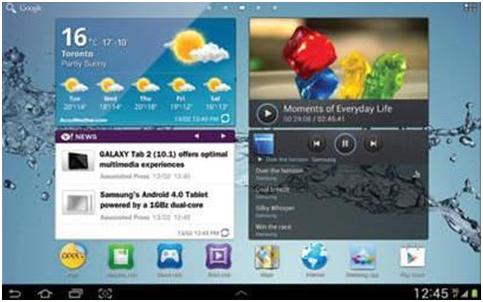
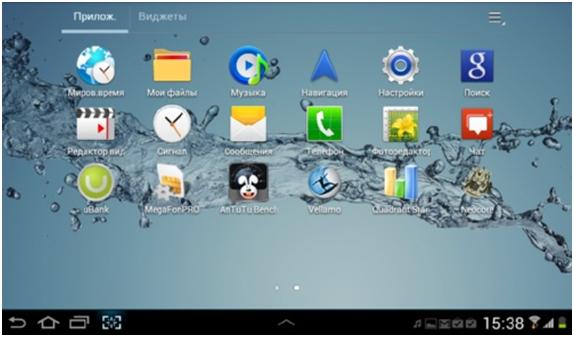
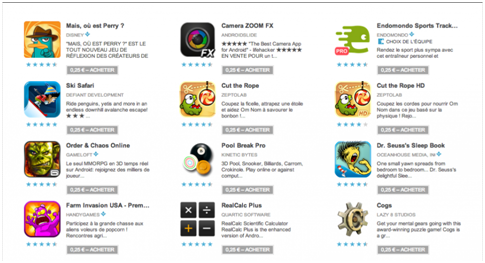
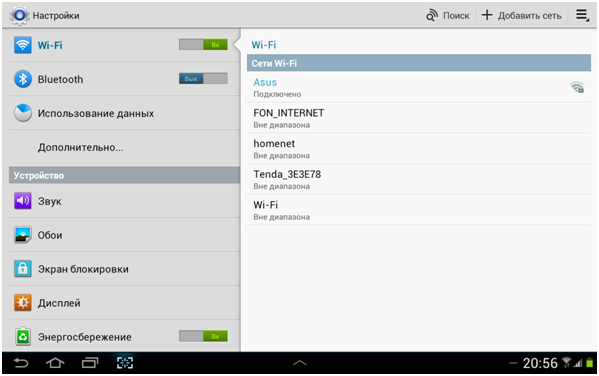
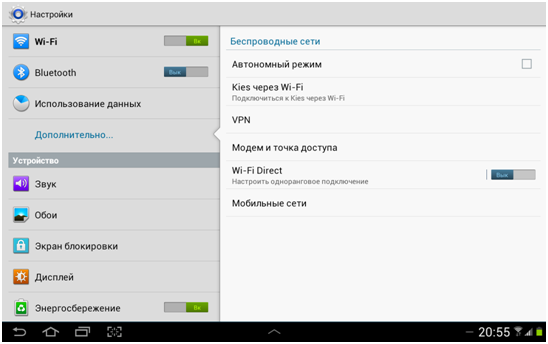
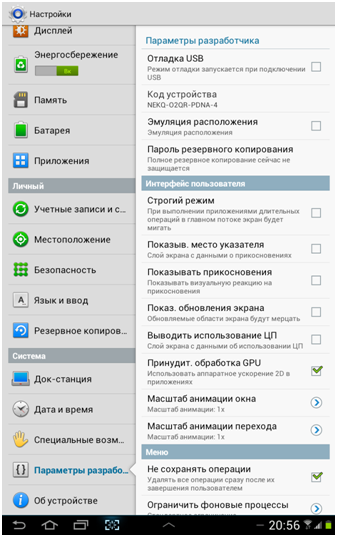
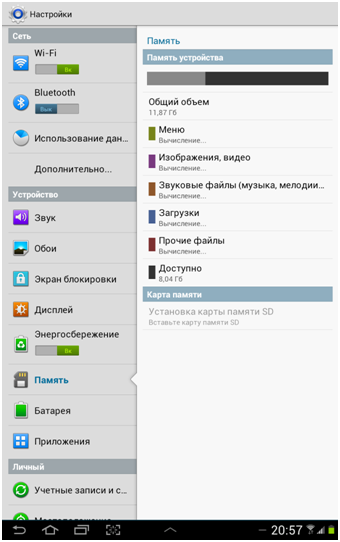
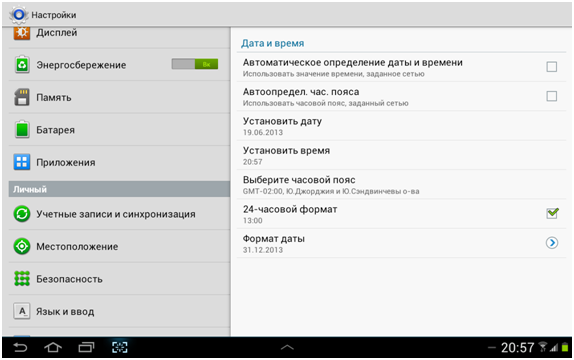
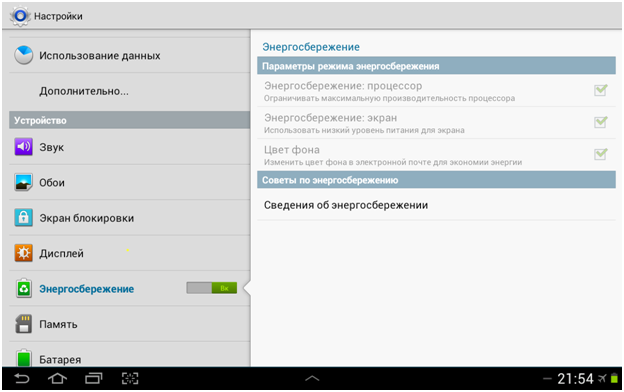
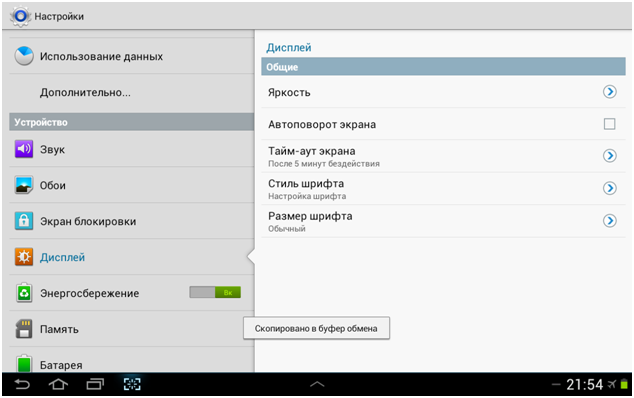
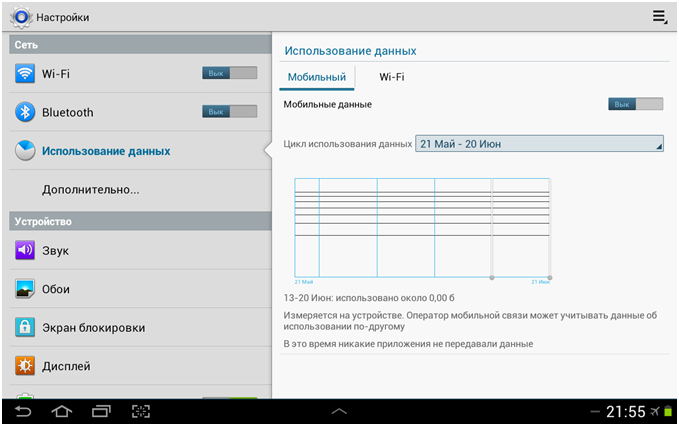
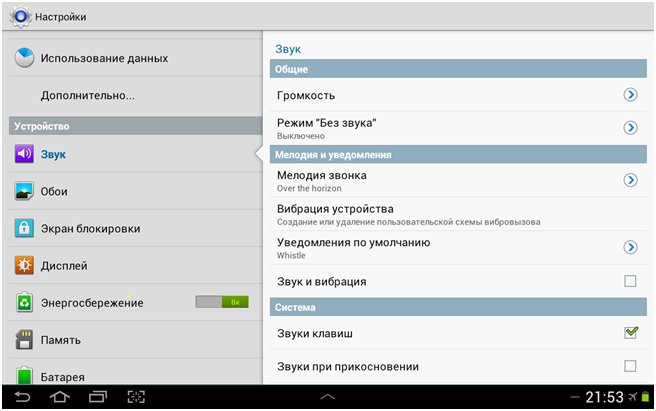
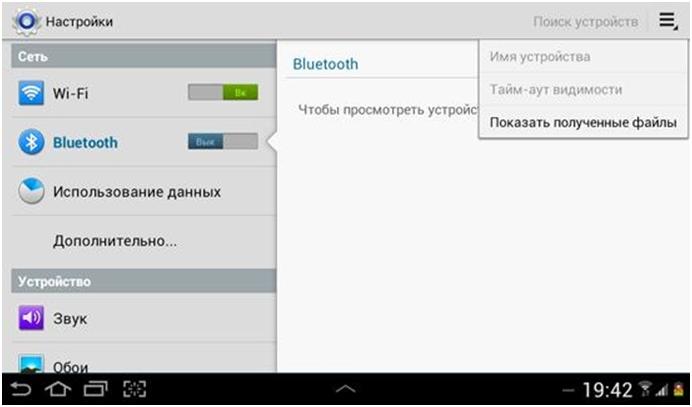
У меня пропадает связь сим карты примерно в одно и тоже время. Как это исправить?
Как включить уведомления ,например,из контакта?
Попадает видимость сим карты,что можно сделать